Win10以太网适配器不见了怎么恢复?以太网其实就是Win7系统中常说的“本地连接”假若用户发现网络适配器中的以太网适配器图标不见了,可以在设备管理器中添加一些这类适配器,具体过程请看下文。
Win10以太网适配器不见了怎么恢复?
1、在开始菜单上右键,打开“设备管理器”。
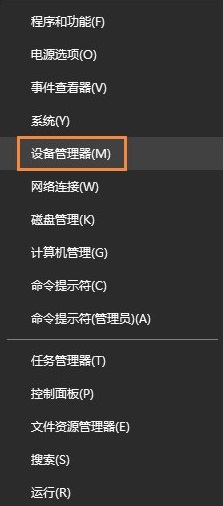
2、在设备管理窗口的最上方点击“操作”打开“添加过时硬件”选项。
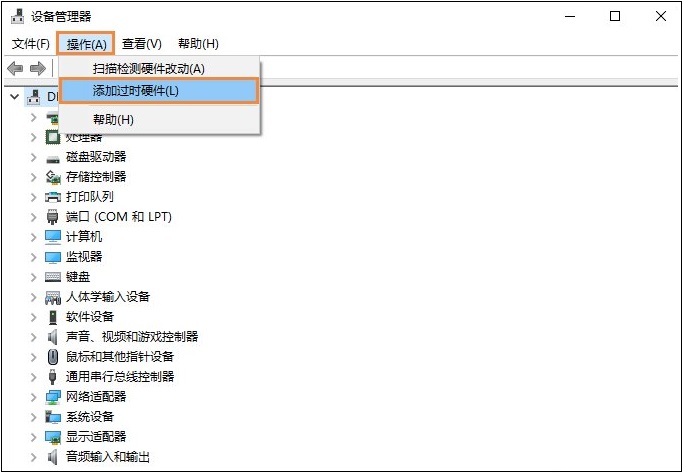
3、弹出窗口,选择下一步。
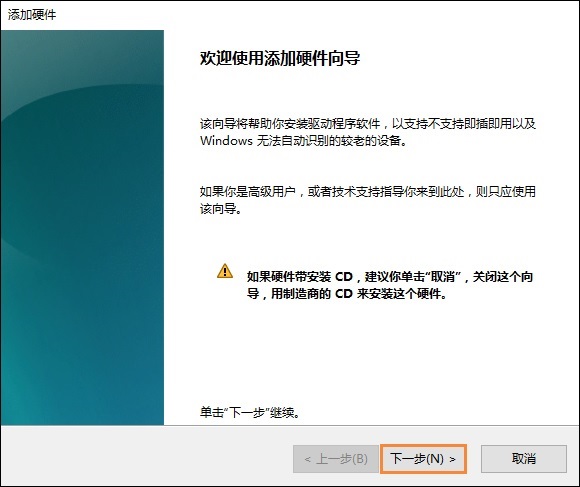
4、选择第二个选项“安装我手动从列表选择的硬件(高级)(M)”,点击下一步。
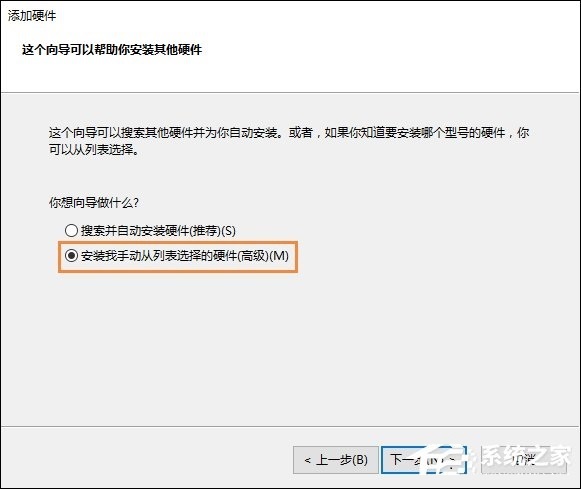
5、下滑找到“网络适配器”,点击下一步。
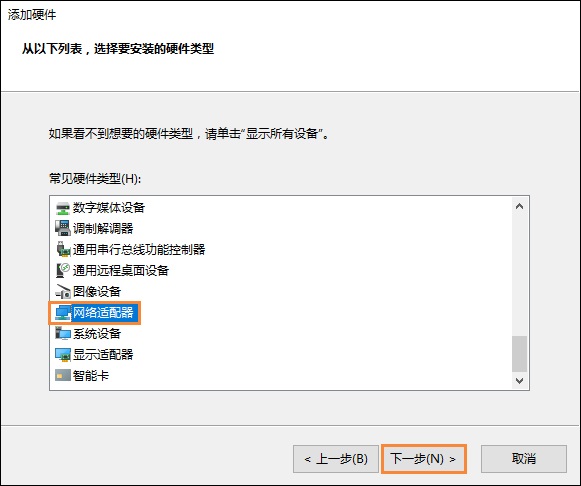
6、可能需要稍等一两秒,然后在左侧选择“Microsoft”,右侧选择“Microsoft KM-TEST Loopback Adaptor(中文名为:环回适配器)”,点击下一步。
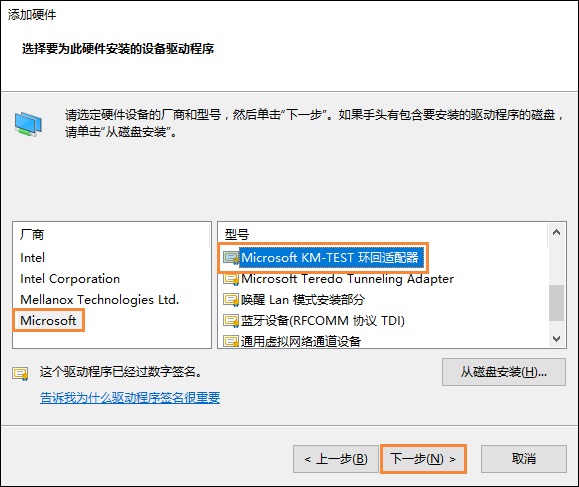
7、之后完成,关闭窗口,在网络链接里面刷新就可以看见“以太网”(也就是之前版本的“本地连接”)了。
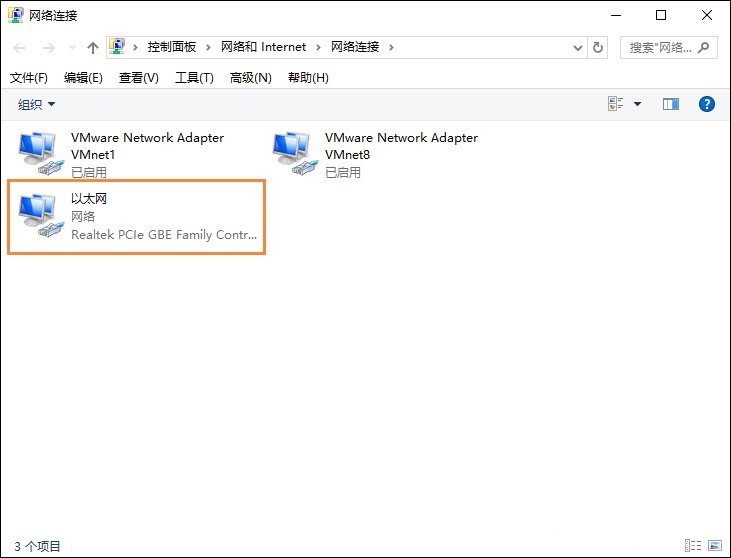
以上便是关于Win10以太网适配器不见了的恢复方法,事实上,出现该问题的主要原因是Win10不能很好的适配网卡造成的,这类网卡生产年代普遍较为久远。
我的GitHub地址: https://github.com/heizemingjun我的博客园地址: http://www.cnblogs.com/chenmingjun
我的蚂蚁笔记博客地址: http://blog.leanote.com/chenmingjun
Copyright ©2018 黑泽明军
【转载文章务必保留出处和署名,谢谢!】























 189
189

 被折叠的 条评论
为什么被折叠?
被折叠的 条评论
为什么被折叠?








